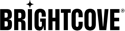Paso a paso: Uso del módulo en vivo con Open Broadcaster Software (OBS)
Para conocer todas las características y funcionalidades disponibles en el módulo Live, consulte Creación y administración de eventos en vivo usando el módulo en vivo. Para obtener una serie de mejores prácticas y recomendaciones que ayuden a garantizar una experiencia de transmisión en vivo estable y de alta calidad, consulte Directrices y mejores prácticas del módulo en vivo. Para obtener una lista de todas las opciones disponibles de Brightcove para la transmisión de video en vivo, consulte Entrega de transmisiones en vivo.
Después de completar este inicio rápido, debería poder:
- Use el módulo Live para crear un evento en vivo
- Configura tu codificador para un evento en vivo
- Recorte su evento y guárdelo como un activo VOD en su cuenta
Este Quick Start lo ayudará a transmitir un evento en vivo a diferentes dispositivos usando Open Broadcaster Software (OBS) Studio. OBS es un software de código abierto para grabación de video y transmisión en vivo y puede ser descargado aquí. También se pueden utilizar otros codificadores con el módulo Live.
Audiencia
Cualquier editor que necesite transmitir un evento de transmisión en vivo usando el módulo Live.
Requisitos previos
- Una cuenta Enterprise con acceso al módulo Live
- Una cámara para retransmitir el evento
- Debe tener su propio software de codificación; este inicio rápido utiliza OBS Studio , que se puede descargar de forma gratuita
Limitaciones
- Su codificador debe generar una transmisión RTMP o SRT
- Las transmisiones en vivo experimentarán un retraso de 20 a 30 segundos
- La transmisión debe comenzar dentro de los 30 minutos posteriores al inicio del evento (configuración de cuenta de nivel predeterminado)
Pasos para transmitir un evento en vivo
Para transmitir su evento en vivo usando el módulo Live, completará las siguientes tareas:
Creando un nuevo evento en vivo
- Inicie sesión en Estudio.
- Abre el Vivir módulo.
- Haga clic en el Crear evento botón para crear un nuevo evento.
- Ingrese un Nombre del evento.
- Ingrese algunos Etiquetas Para el evento.
- Si su cuenta se ha configurado con campos personalizados obligatorios, asegúrese de que los campos personalizados tengan valores asignados.
- Seleccione un Perfil de ingesta en vivo de la lista desplegable. El perfil de ingesta en vivo controla el número y la calidad de las interpretaciones en vivo que se crean.
- Seleccione Convierta el evento en un recurso de video cuando esté completo. Esto guardará el evento como un video en el módulo de Medios.
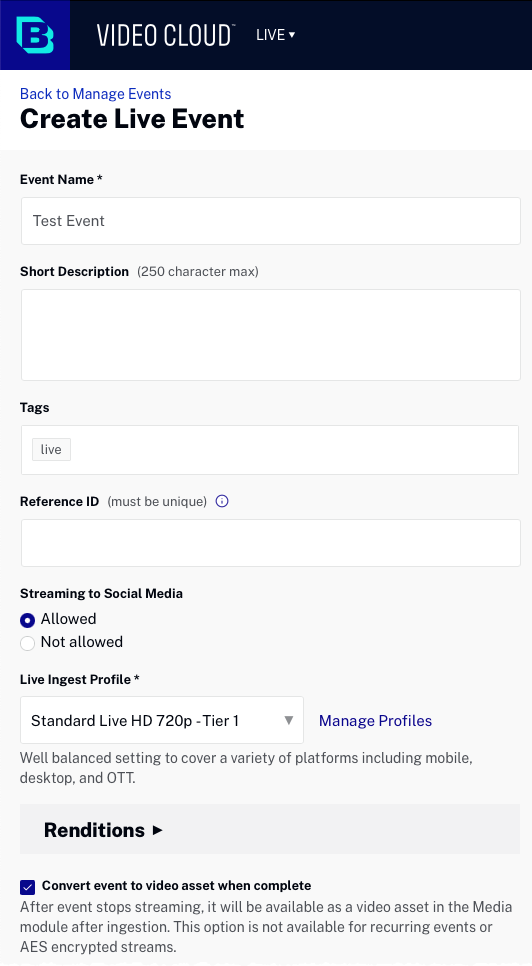
- En la sección Opciones de transmisión , seleccione la región más cercana a su ubicación.
- En la sección Opciones avanzadas , configure el tiempo de reconexión en 10 minutos.
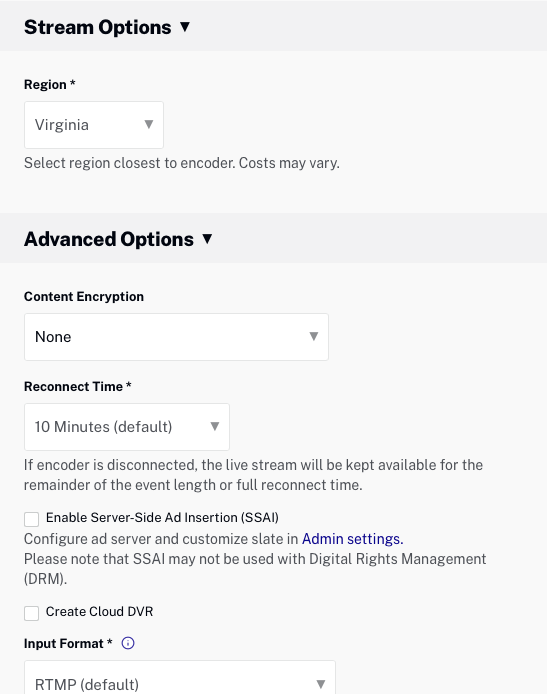
- Hacer clic Crear evento. El módulo Live devolverá un Punto final de transmisión (URL de RTMP) y Nombre de la secuencia. Estos valores se utilizarán en la configuración del codificador.
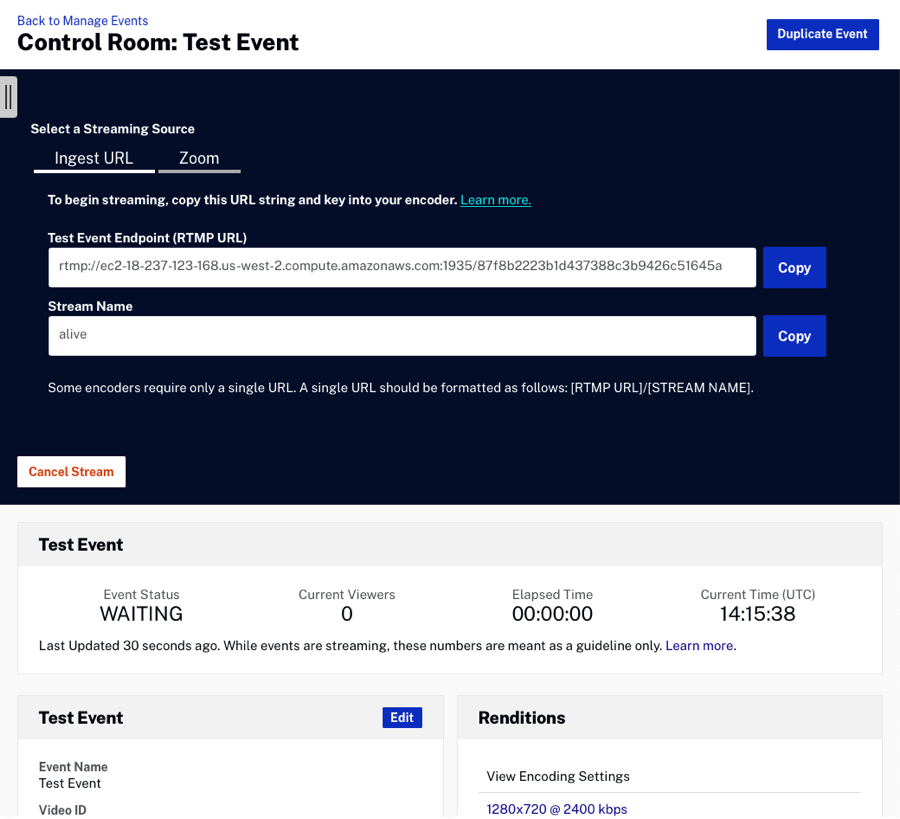
Configurando tu codificador
En esta sección, configuraremos y usaremos el codificador OBS Studio para admitir un evento de transmisión en vivo. El software OBS Studio es una aplicación de escritorio que captura la entrada de su cámara y produce una transmisión que puede ser entregada por un CDN. Tenga en cuenta que existen soluciones de codificación basadas en hardware y otro software disponibles que pueden ser más adecuadas para ofrecer su evento de transmisión en vivo. Puede descargar el software OBS Studio aquí.
- Abra OBS Studio.
- En el Fuentes sección, haga clic en + para agregar una nueva fuente. Seleccione un Fuente de la lista. Este inicio rápido utiliza una cámara para la captura de video, por lo que se selecciona Dispositivo de captura de video .
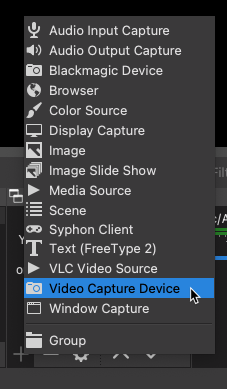
- Ingrese un nombre para la nueva fuente y haga clic en OK.
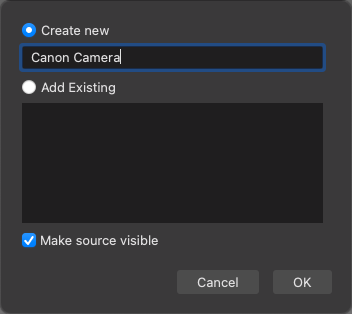
- Seleccione su cámara de la Dispositivo lista. Debería aparecer una vista previa en el cuadro de diálogo de propiedades. Hacer clic OK.
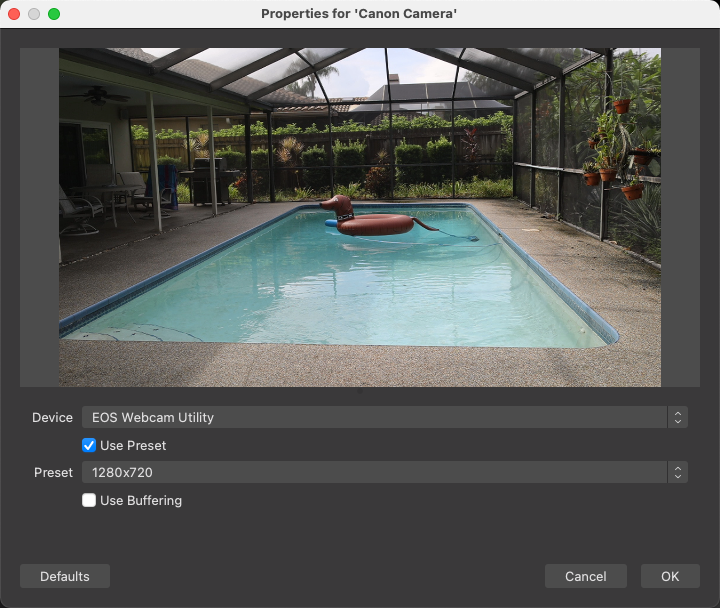
- En la sección Controles , haga clic en Configuración .
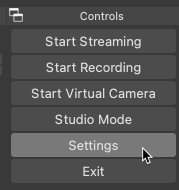
- Hacer clic Arroyo en el lado izquierdo del cuadro de diálogo Configuración.
- Para el Servicio de transmisión, seleccione Personalizado... .
- Para el servidor , use la URL de transmisión proporcionada por el módulo Live.
- Para la clave de flujo , use alive .
- Hacer clic OK para guardar la configuración.
- En la sección Controles , haga clic en Iniciar transmisión . La transmisión en vivo debería comenzar.
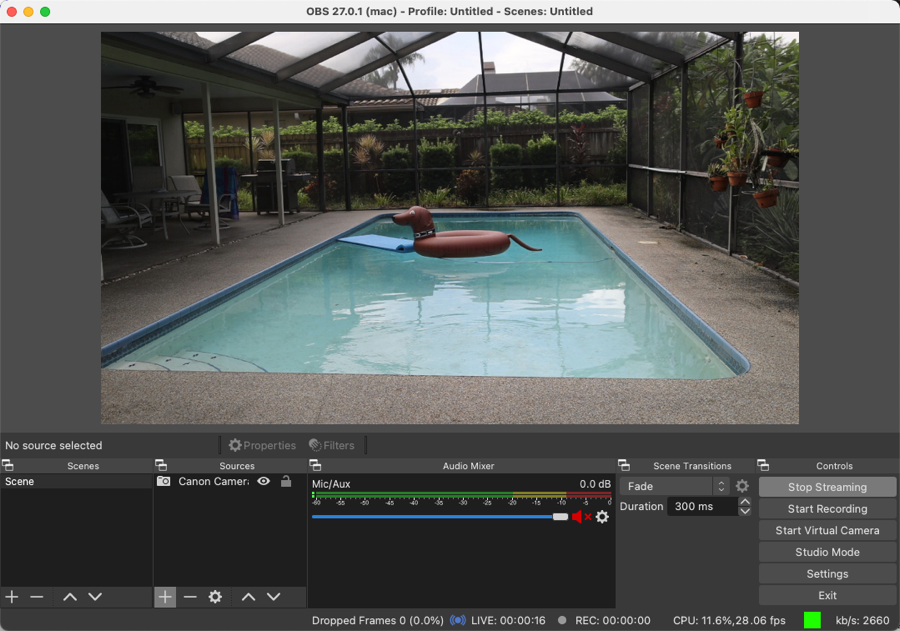
Publicando el evento en vivo
Para generar el código de inserción para el evento en vivo, siga estos pasos:
- Regrese al módulo Live.
- Si no se muestra la página de la sala de control para el evento, haga clic en el Vivir pestaña para mostrar una lista de eventos en vivo. Haga clic en el nombre del evento para abrir el Sala de control página.
- Confirma que puedes ver la transmisión en vivo. Tenga en cuenta que después de iniciar el codificador, es posible que la transmisión en vivo tarde un minuto en aparecer.
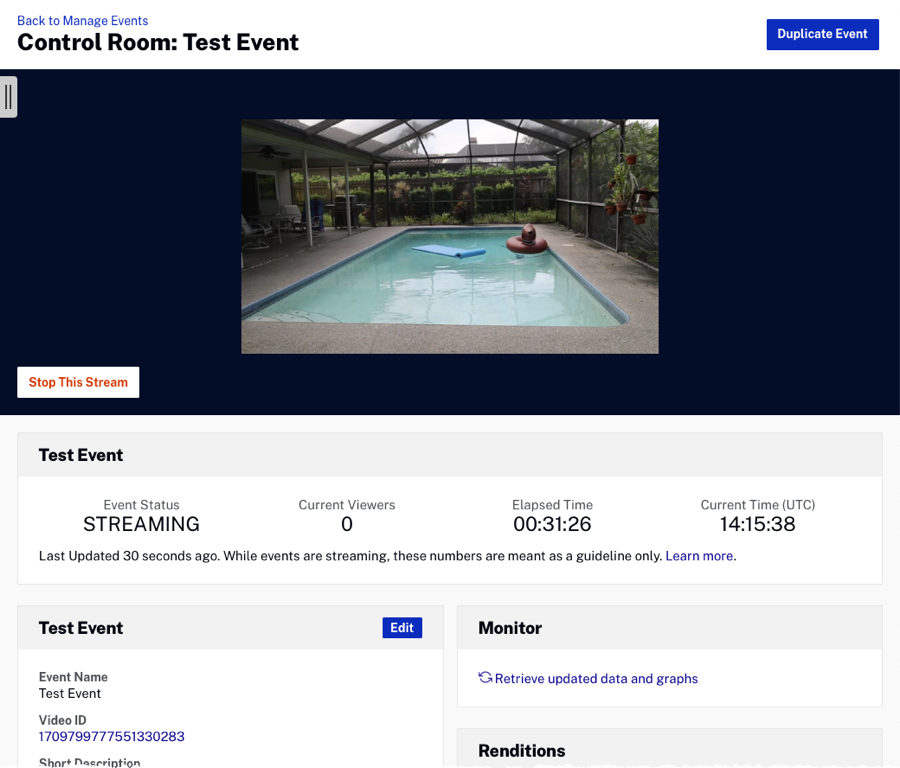
- Para publicar el evento en vivo, haga clic en Publicar e incrustar en la barra de navegación de la izquierda.
- Seleccione un jugador usando el menú desplegable Jugador disponible .
- Haga clic en la URL del reproductor para ver la transmisión en vivo.
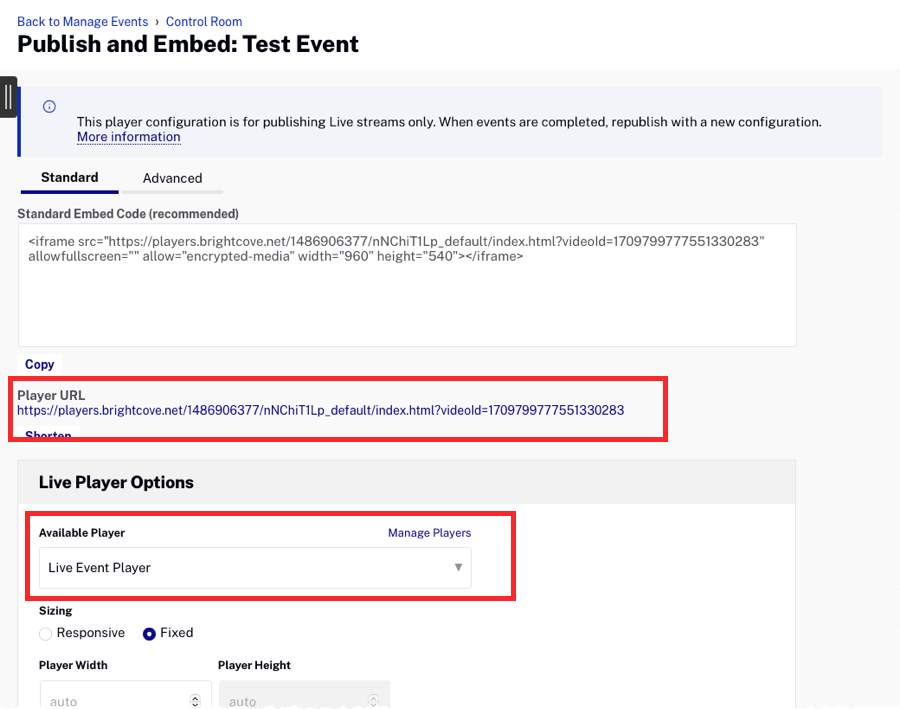
- Cuando haya terminado con la transmisión en vivo, haga clic en el botón Detener esta transmisión en la página de la Sala de control. Además, regrese a OBS Studio y haga clic en el botón Detener transmisión para detener la transmisión del codificador.
Creación de un clip
El módulo Live brinda la capacidad de crear videoclips a partir de eventos completados. También se pueden crear clips mientras se está realizando un evento en vivo. Hay varias razones por las que puede querer crear un clip:
- Para crear un clip teaser corto que se pueda publicar en las redes sociales
- Para limitar la duración de un video que desea publicar (la mayoría de las plataformas limitan la duración de los videos)
- Descubrió que los videos más cortos funcionan mejor en las redes sociales
Los clips solo se pueden crear dentro de los 7 días posteriores al final del evento. Posteriormente, el Crear clip El botón se desactivará. Si el evento dura más de 24 horas, solo se pueden recortar las últimas 24 horas.
Para crear un clip, siga estos pasos:
- Regrese al módulo Live.
- Haga clic en el Terminado pestaña.
- Busque el evento y haga clic en el nombre del evento para abrir la Sala de control.
- En la barra de navegación de la izquierda, haga clic en Crear clip . Se abrirá el editor de recortes.
- Haga clic y arrastre los controladores de recorte en la línea de tiempo de enfoque para establecer los puntos de inicio y finalización del clip.

- Hacer clic Vista previa del clip para obtener una vista previa del clip. Los puntos de inicio y finalización se pueden ajustar según sea necesario.
- Haz clic en Guardar.
- Entrar a Nombre del clip y otros valores de metadatos. Todos los campos obligatorios para la cuenta también aparecerán y se les deben asignar valores.
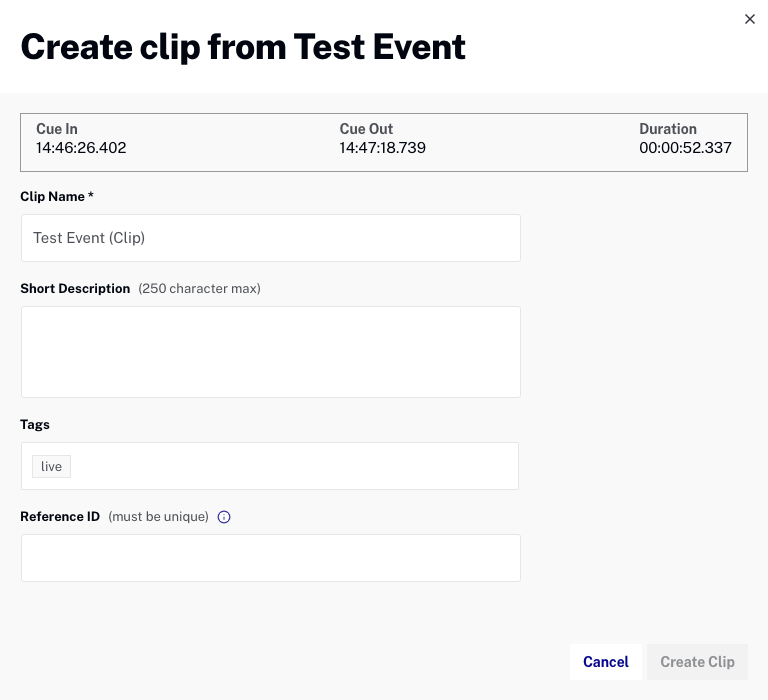
- Hacer clic Crear clip. Comenzará el proceso de ingestión y el clip se guardará en su cuenta.
- Los clips aparecerán debajo del editor de clips. Hacer clic Publicar en redes sociales para publicar el clip en uno de sus destinos sociales mediante Brightcove Social. Para obtener información sobre la publicación de videos con el módulo Social, consulte Publicación de videos en plataformas de redes sociales.
Los clips también aparecerán en la Sala de control para el evento.
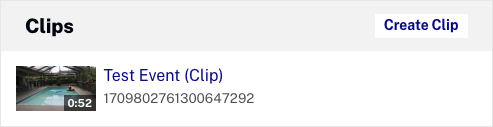
Solución de problemas de transmisión en vivo
Si necesita más ayuda para que su evento en vivo funcione, puede Contáctenos. Para asegurarse de obtener la respuesta más rápida posible, a continuación se muestra una lista de la asistencia que necesitará para resolver el problema.
- Los síntomas específicos que tiene la corriente. Por ejemplo, ¿no se reproduce en absoluto o tartamudea o se congela?
- Si esta transmisión funcionó correctamente en el pasado
- La URL del punto de entrada que está utilizando en su codificador.
- El software y hardware de codificación que está utilizando
- La URL del jugador en el que ha publicado el evento en directo.
- La identificación de video de su activo en vivo
- Los resultados de una ruta de seguimiento desde su codificador hasta el host del punto de publicación